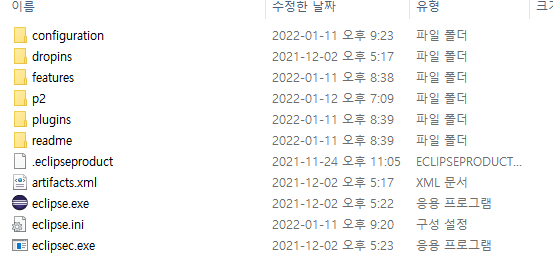
이클립스 첫 실행 ~ 프로젝트 생성 ~ 클래스 생성까지!
1. Eclipse 실행

2. Eclipse Workspcace 디렉토리 지정

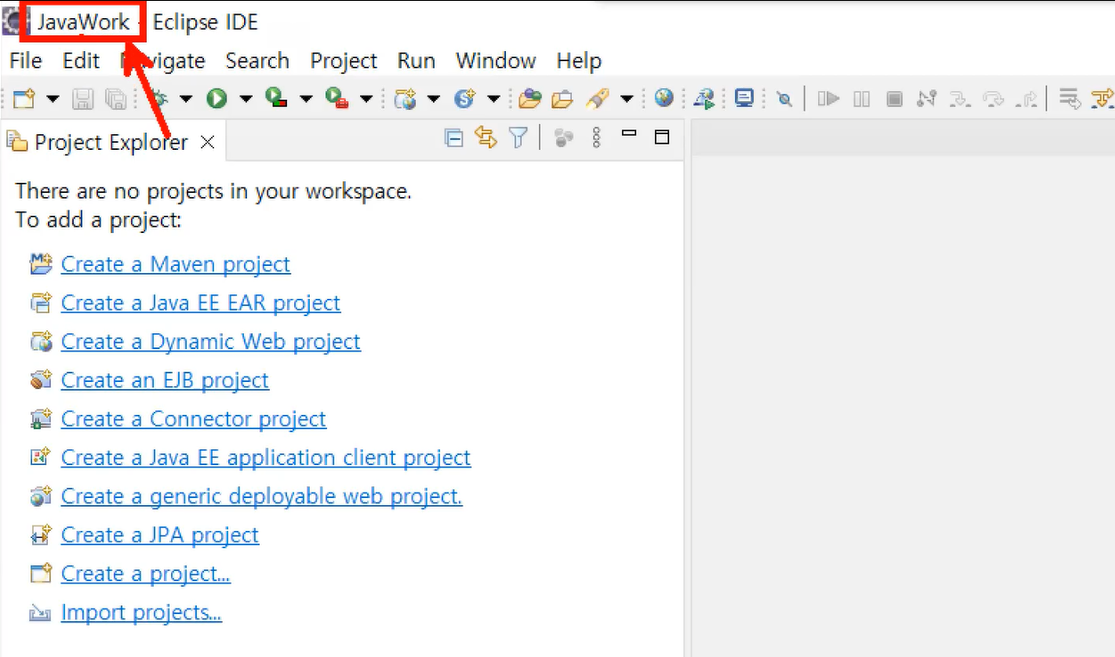
3. Project 생성
-
Eclipse는 1개의 workspace 안에 여러 개의 project들을 관리함

-
Create a project -> Java Project -> Project name : Lec01_Hello -> Finish
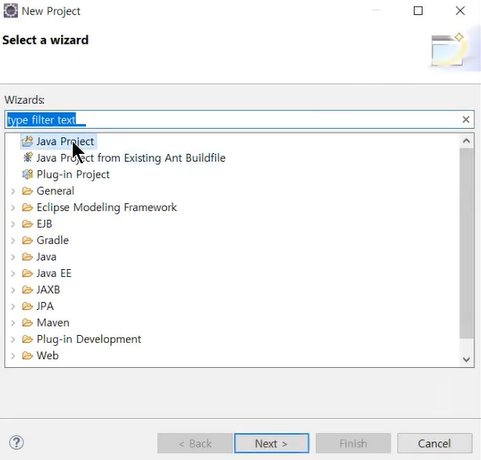

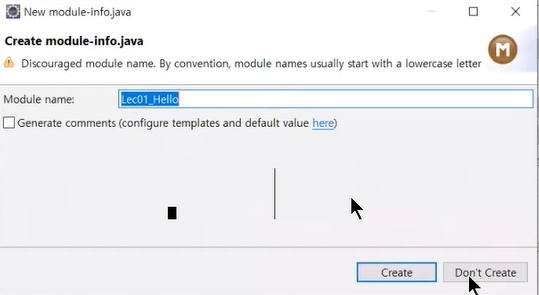
-
Open java perspective : java 프로젝트에 준비되는 화면 레이아웃으로 바꾸시겠습니까?
-> 매번 선택하기 귀찮으니 Remember my decision 선택 -> Open Perspective
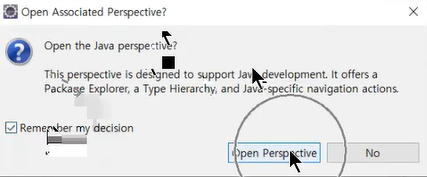
-
생성 완료
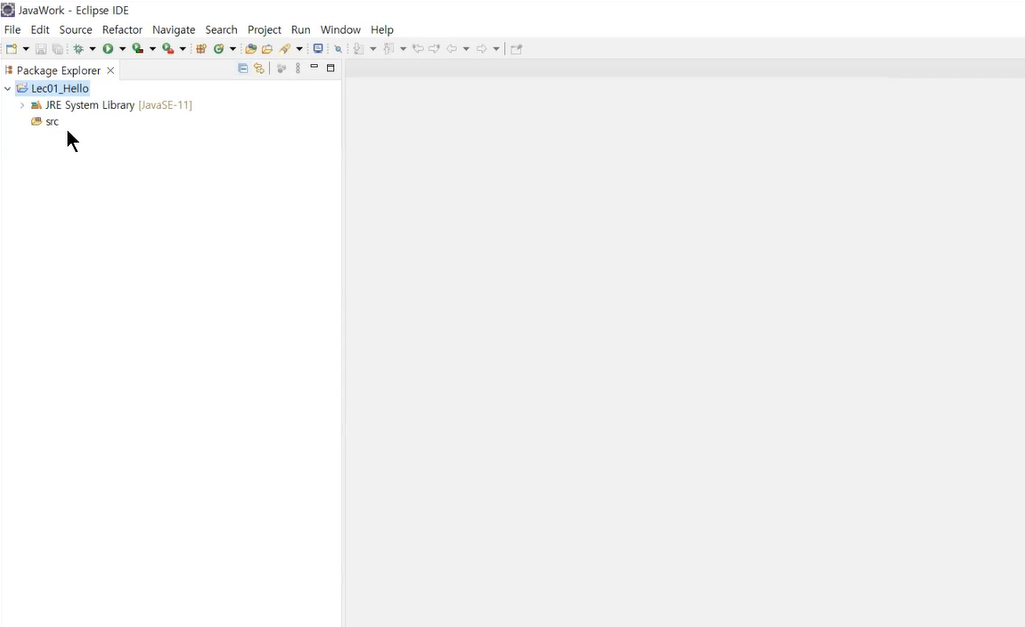
-
프로젝트 생성시, 동일한 이름의 폴더도 생성됨

4. Package & Class 파일 생성
- Java는 기본적으로 class 파일로 불리는 소스파일로 구성됨

- class를 담는 경로를 package라고 함
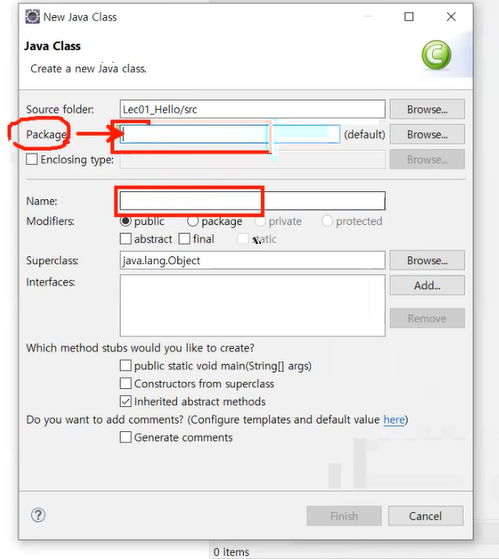
- package 작성 및 class (첫글자 대문자) 작성
- public static void main(String[] args) 선택
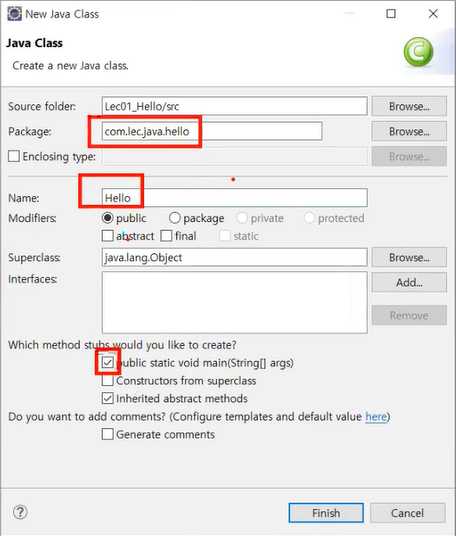
- finish 선택 후, 최초의 java 소스코드가 생성됨 (class 파일이라 부름)
- Hello.java 라는 클래스, 확장자는 java를 의미함
- ctrl + '+' : 화면 확대 가능
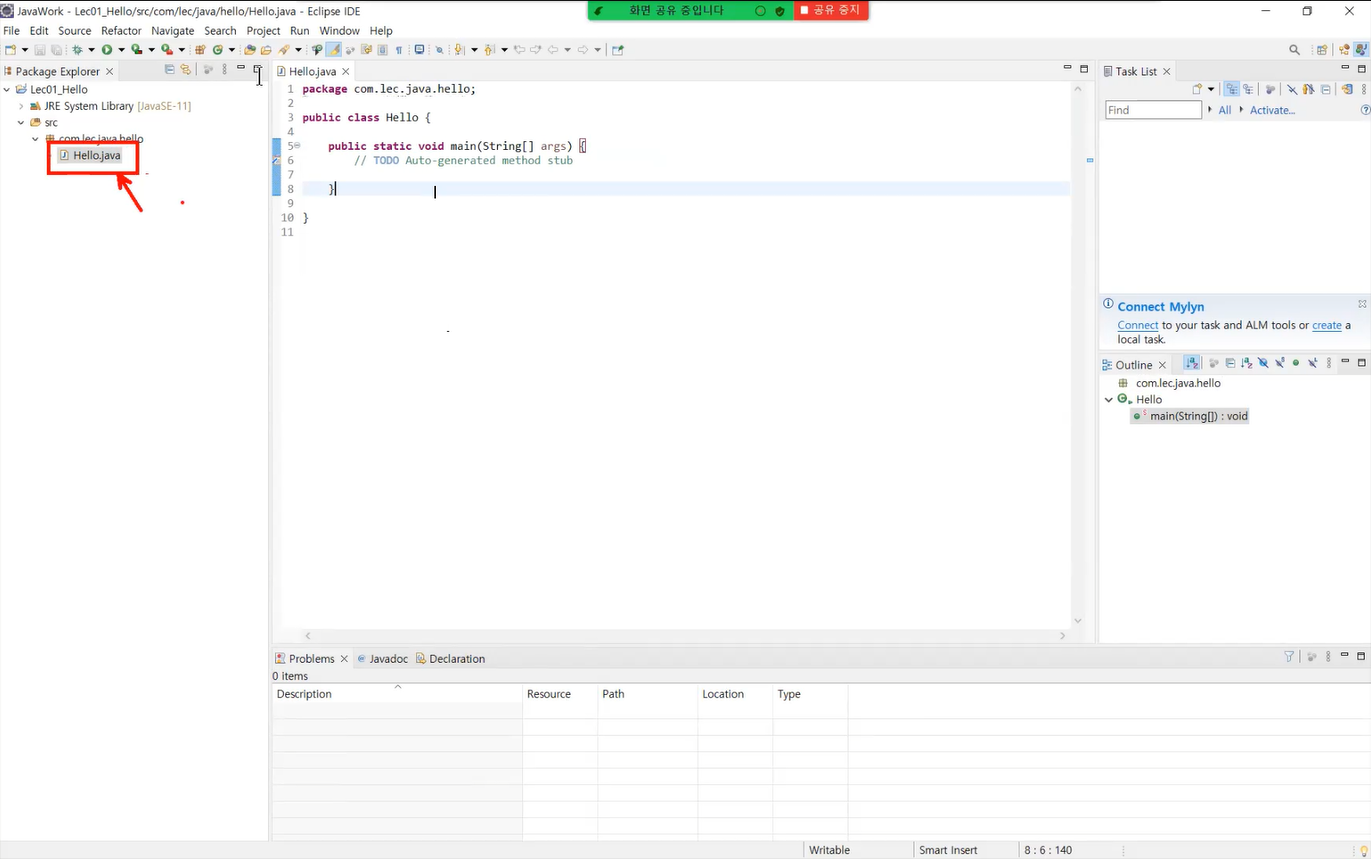
- 흰색 박스 패키지: 패키지는 있는데 그 안에 어떠한 클래스도 없다는 의미 / 주황색 박스 패키지: 해당 패키지 안에 클래스가 있다는 의미
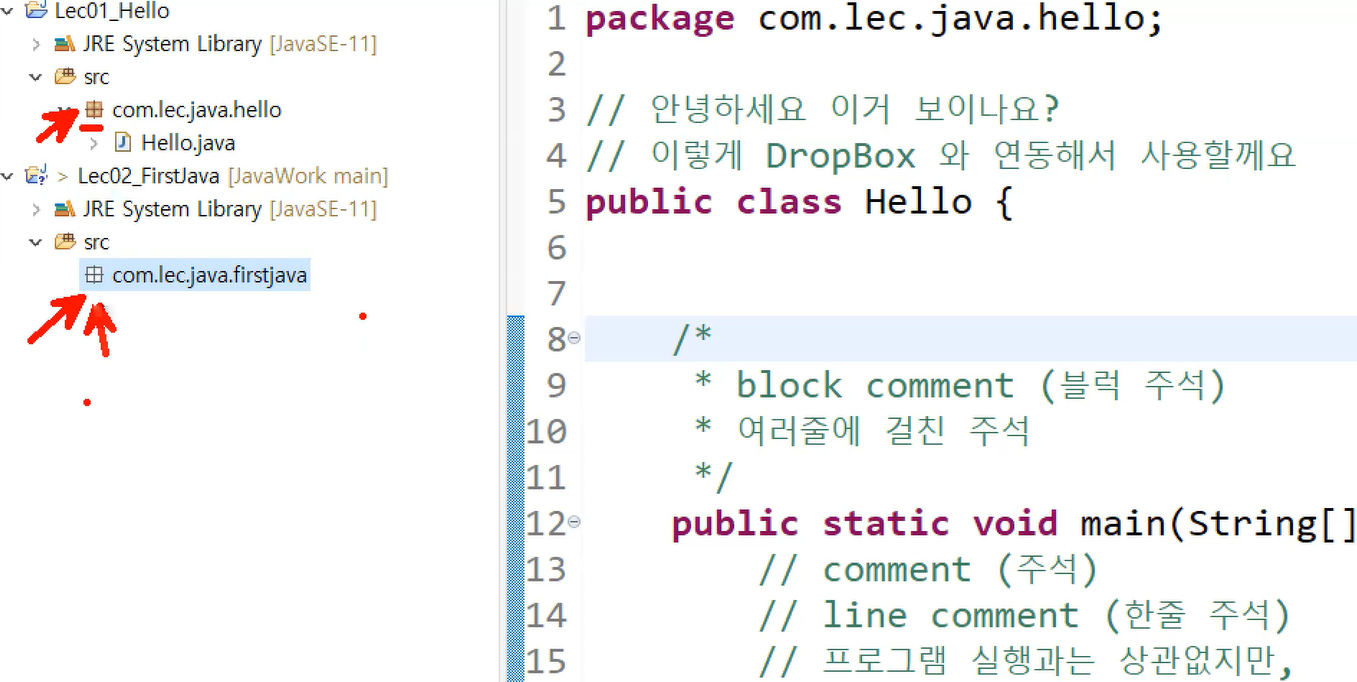
5. 간단한 소스 파일 작성
[코드 실행 방법]
1. 마우스 우클릭 -> Run As -> Java Application 클릭
2. 왼쪽 상단 Run 버튼 클릭
3. Ctrl + F11 단축키
-> 컴파일 후 실행까지의 모습 Console 창에 출력됨
package com.lec.java.hello;
public class Hello {
/*
* block comment (블럭 주석)
* 여러줄에 걸친 주석
*/
public static void main(String[] args) {
// comment (주석)
// line comment (한줄 주석)
// 프로그램 실행과는 상관없지만,
// 개발자가 프로그램을 작성할때 설명을 달아주는 것.
System.out.println("Hello Java");
System.out.println("안녕하세요"); //sysout + ctrl + space 단축키
System.out.println(); // 줄바꿈만 실행
System.out.println("웹개발반입니다~");
System.out.println(1+2);
System.out.println("1+2");
}
}- 키워드, 예약어 : 특별한 용도로 예약된 단어
ex. pacakage, public, class 등 - 블럭 : { }
-> 마우스 갖다대면 블럭의 쌍 확인 가능 - public static void : java 프로그램이 시작되는 부분
6. 소스코드 파일 확인하기
*.java --------> *. class
컴파일 실행
- src 폴더 : 소스코드 파일 (.java)
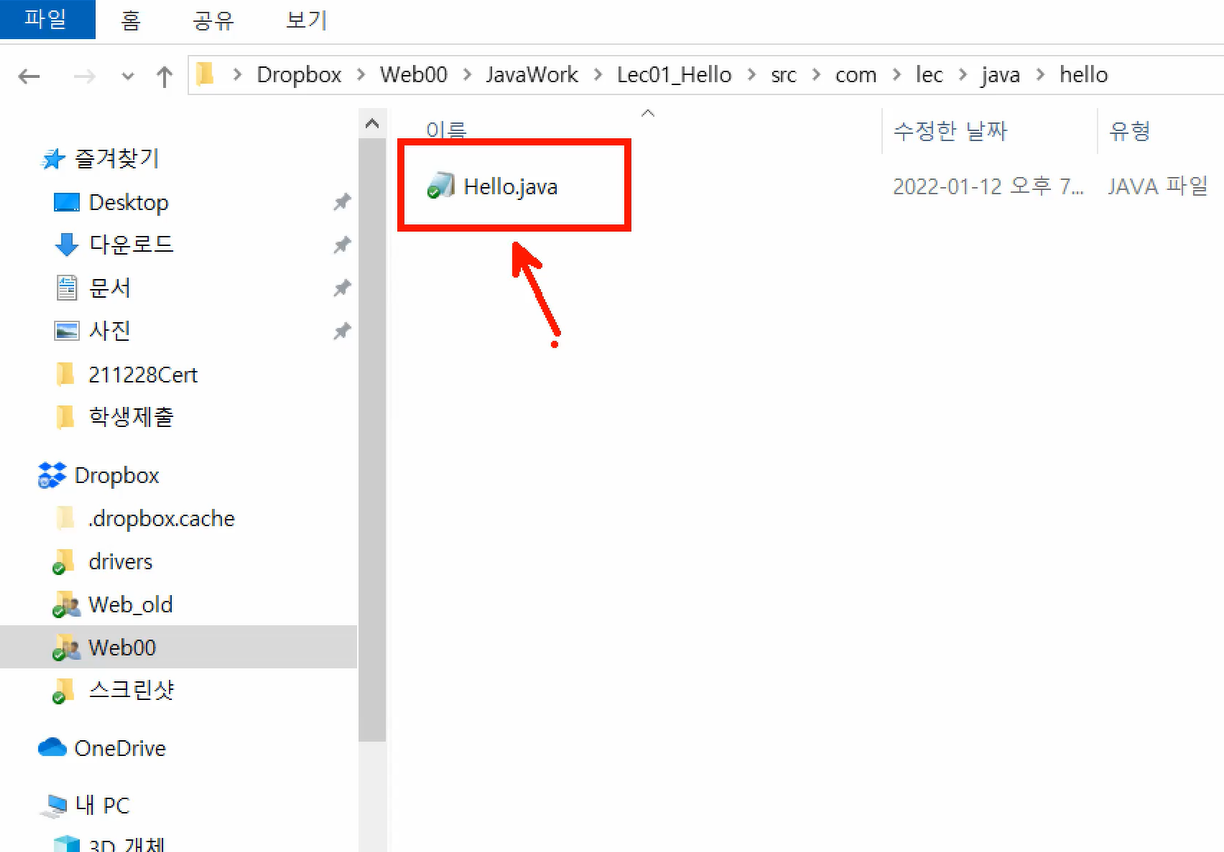
- bin 폴더 : 컴파일한 파일 (.class) (클릭한다고 실행되지 않음)
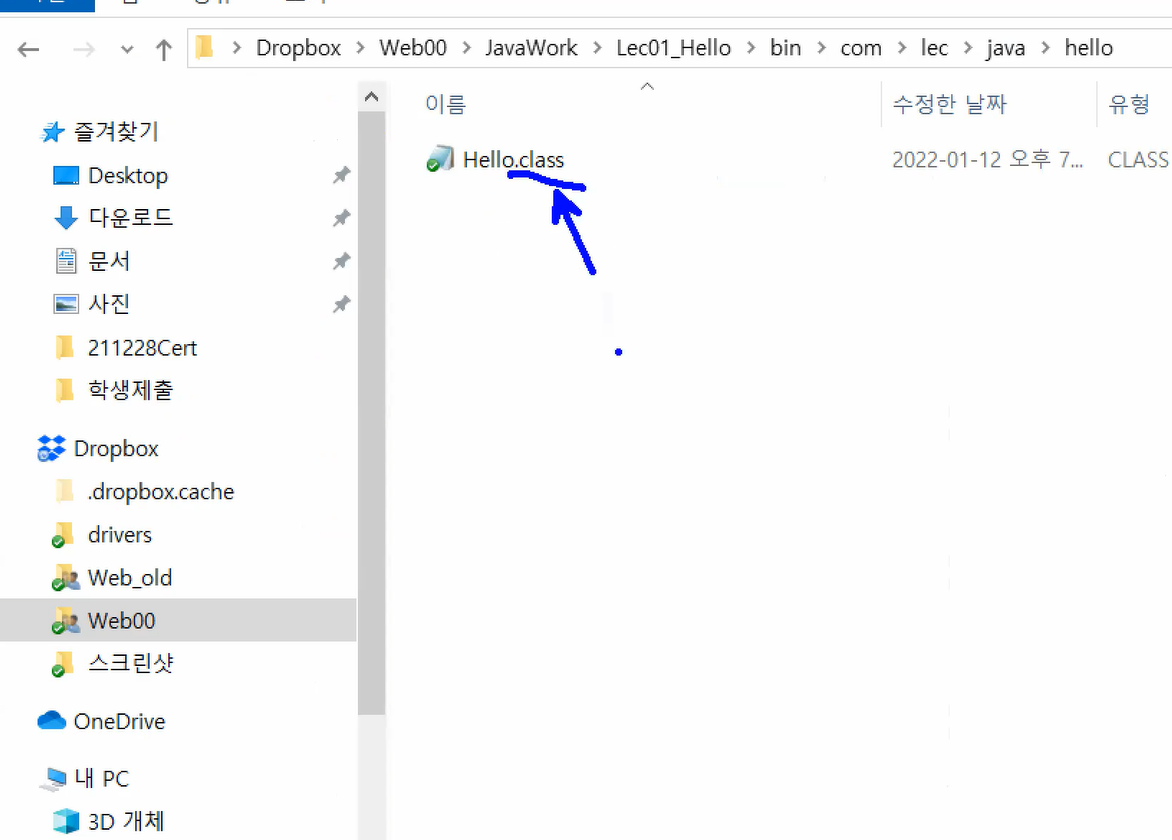
7. 기초 문법 (print, println & 문자, 숫자의 연산)
package com.lec.java.firstjava;
/*
모든 자바 프로그램은 main() 메소드로부터 '시작'한다
프로그램 실행순서는 '시작' 부터 한 문장(Statement) 씩 실행되는 것이 원칙
문장의 끝은 반드시 세미콜론 ';' 으로 마무리 해야 한다
*/
public class FirstJava {
public static void main(String[] args) {
System.out.println("My first Java App");
System.out.println(123);
System.out.println(10 + 20); // 숫자 + 숫자 => 산술연산
System.out.println(10 * 20); // 정수 와 정수 의 연산 결과는 => 정수
System.out.println(10 - 20);
System.out.println(10 / 20); // 0.5에서 소수점 잘라서 결과 => 0
System.out.println(10.0 + 20.0); // 실수와의 연산 결과는 => 무조건 실수
System.out.println(10 + 20.0);
System.out.println(20.0 + 10); /****** */ -> /** */ : 주석임. 파란색으로 뜨는데 살짝 다른 기능이 있음
System.out.println(10 / 20.0);
System.out.println(.1 + .023);
System.out.println(123. / 4.);
// "~" : 문자열 (String)
// 문자열끼리의 덧셈 => 문자열 연결
System.out.println("안녕하세요" + "여러분!");
// "문자열" + 숫자 => 문자열
// ↓ 문자열 변환
// "문자열" + "숫자" => 문자열
System.out.println("결과:" + 10);
System.out.println("결과:" + 10 + 20); //왼쪽 더하기부터
//
// "결과:10" + "20"
System.out.println(10 + 20 + ":결과");
System.out.println("결과:" + (10 + 20)); //괄호 먼저
// println() print with line, print() - 줄바꿈 없음
System.out.print("안녕");
System.out.print("하세요");
System.out.println();
// 이스케이프 문자 (escape character)
// She says "Hi" <-- 출력하려면?
System.out.println("She says \"Hi\"");
// 입문시 기억해야할 이스케이프 문자
// \"
// \t : 8칸 단위 탭
// \n : 줄바꿈
// \\ : 역슬레시 자체 출력
System.out.println("123\t456\t789");
System.out.println("1234\t5678\t9");
System.out.println("Avengers\n\\Endgame\\");
System.out.println("프로그램 종료");
}
}
🎇TIPs!
1. VIEW 설정하기
- Window -> Show View -> 원하는 VIEW 선택 (없을 경우, Other 클릭)
ex. Package Explorer 클릭
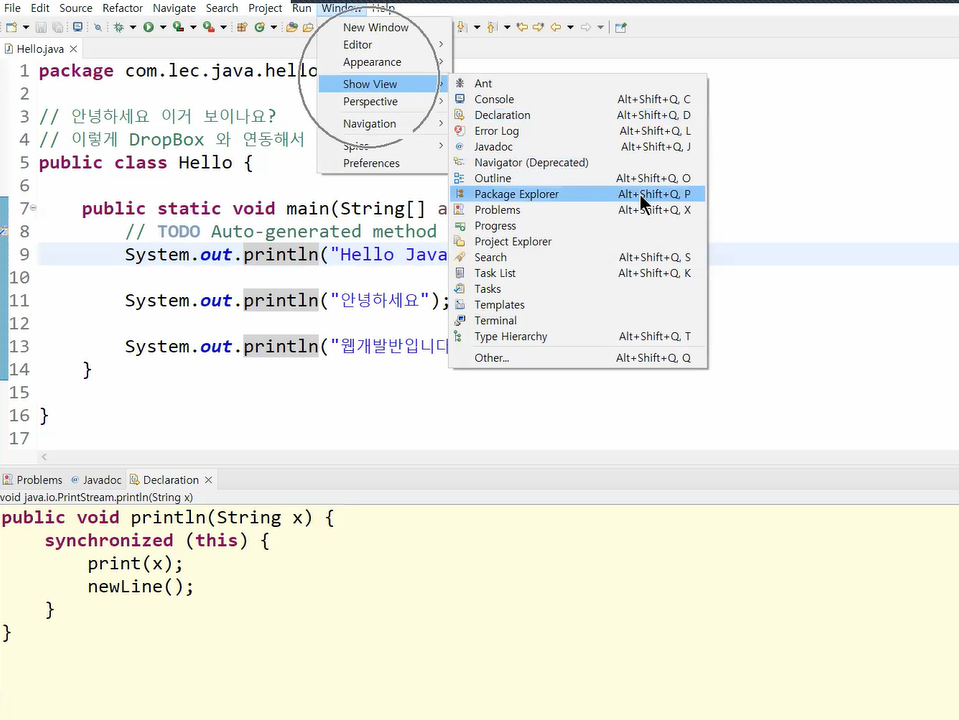
- 이클립스에서는 화면 레이아웃을 perspective 라고 함. Perspective를 reset 할 수도 있음 -> 이때 화면 레이아웃의 javaperspective의 최초 레이아웃으로 돌아옴

2. 기본적인 오류 문구
- system cannot be resolved: java는 이런 단어를 모른다! (보통 오타에서 해당 오류남)
